Kaliteli serbest biçimli dijital tuval oluşturmak için Microsoft Beyaz Tahta nasıl kullanılır?
Kaliteli bir serbest biçimli dijital tuval arıyorsanız, belki de Microsoft Whiteboard'a(Microsoft Whiteboard) göz atmalısınız . Bu araçla kullanıcılar fikirleri, içeriği ve insanları bir araya getirebilir. Yardım edemeyeceğimiz ama kullanabilecek herkese tavsiye edebileceğimiz harika bir araçtır.
Beyaz tahta nasıl oluşturulur
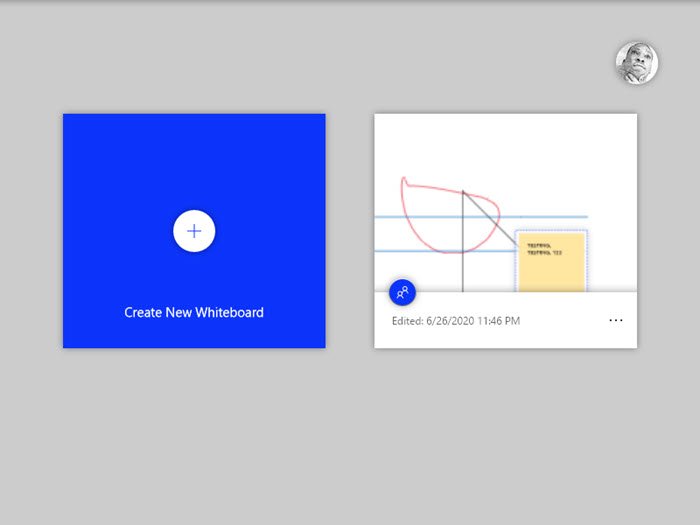
Yapmak isteyeceğiniz ilk şey Beyaz Tahta uygulamasını açmak, ardından (Whiteboard)Yeni Beyaz Tahta Oluştur(Create New Whiteboard) yazan bölüme tıklayın . Başlattığınızda ancak başlat menüsü görünmüyorsa, lütfen solu gösteren ok olan geri simgesini seçin.
Bunu yapmak, başlat menüsünü göstermelidir. Buradan, ilk Beyaz Tahtanızı(Whiteboard) oluşturmak için yukarıdaki adımları izleyin .
Microsoft Beyaz Tahta nasıl kullanılır
Microsoft Whiteboard ile ilgili harika şeylerden biri, internet bağlantısı olduğu sürece dünyanın her yerinde gerçek zamanlı olarak işbirliği yapabilme yeteneğidir. Ayrıca, Beyaz Tahta(Whiteboard) aracının web tarayıcısında da mevcut olması hoş bir dokunuş.
Microsoft Whiteboard'un(Microsoft Whiteboard) bir başka harika yönü, kullanıcıların içeriklerini buluta kaydedebilmeleridir. Ek olarak, dosyalar otomatik olarak kaydedilir, bu nedenle orada çok fazla yüklenmenize gerek yoktur, uygulamanın zor işi yapmasına izin verin.
- Bir ekiple işbirliği yapın
- Ayarlar Menüsüne gidin
Bunu daha ayrıntılı olarak tartışalım.
1] Bir ekiple işbirliği yapın
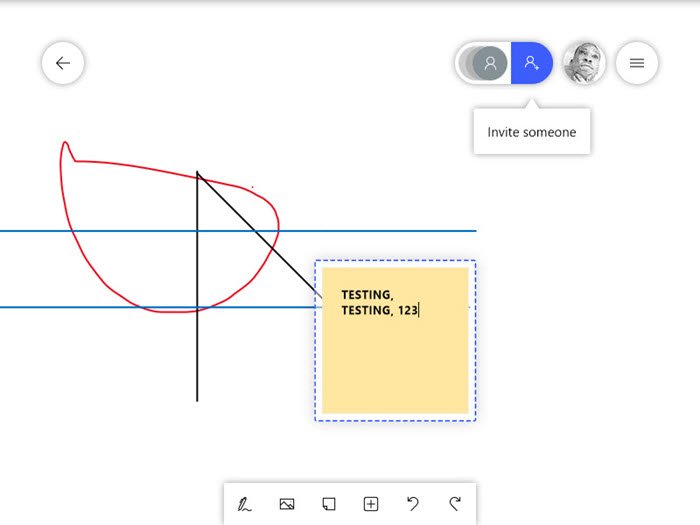
Microsoft Whiteboard'un(Microsoft Whiteboard) işbirliği için çok kullanıldığını kesin olarak söyleyebiliriz , bu yüzden bu konuda temel bilgilere bakalım.
Bir projede işbirliği yapmadan önce yapmanız gereken ilk şey , bir ekip üyesi eklemektir. Bu, Beyaz Tahta'yı açıp (Whiteboard)Microsoft hesabınızla oturum açtıktan sonra yapılabilir . Buradan, profil fotoğrafınızın yanında bulunan Birini Davet Et simgesini seçtiğinizden emin olun.(Invite Someone)
Hemen, size web için paylaşılabilir bir bağlantı oluşturma yeteneği veren bir bölüm açılacaktır. Bağlantıyı almak için düğmeyi değiştirin, ardından kopyalayın ve ekibinizin tüm üyeleriyle paylaşın.
2] Ayarlar Menüsüne gidin
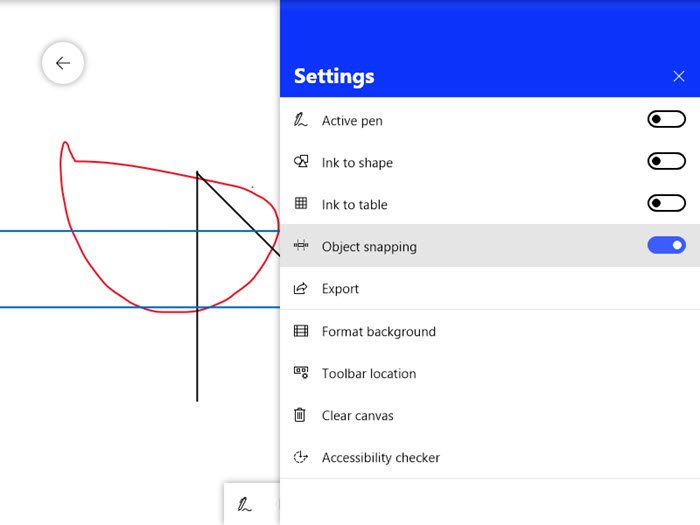
Yeni başlayanların işe başlamadan önce bakması gereken bir diğer şey , bazı önemli şeyler içerdiğinden Ayarlar Menüsü'dür . (Settings Menu)Hamburger menüsüne tıklayarak bu alanı açın ve oradan birkaç seçenek görünmelidir.
Kullanıcılar Aktif Kalem(Active Pen) özelliğini, Mürekkepten(Ink) şekle, Mürekkepten(Ink) masaya ve daha fazlasını etkinleştirebilir. Ek olarak, arka planı biçimlendirmenin yanı sıra tüm tuvali silmek de mümkündür.
Kullanacağınız beyaz tahta araçları
- Mürekkep Modundan yararlanın
- resim ekle
- Cetvel nasıl kullanılır
- Görüntü nasıl arka plana kilitlenir
- Beyaz tahtada Bing araması nasıl kullanılır?
1] Mürekkep Modundan yararlanın
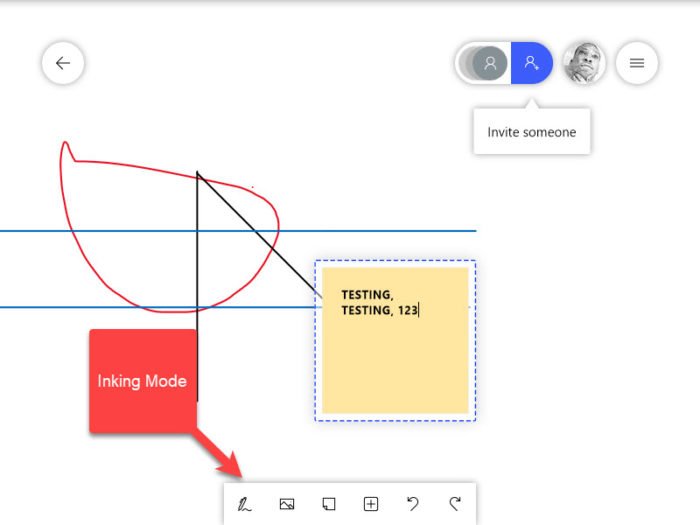
Varsayılan olarak, mürekkepleme modu açık değildir, bu yüzden onu çalıştırmak ve çalıştırmak için düğmeye tıklamanız yeterlidir, ardından şaheseriniz üzerinde çalışmaya başlayın.
Şimdi, yukarıdaki resimden de görebileceğimiz gibi, çalışmak için altı kalem var ve her biri benzersiz bir renge sahip. Ek olarak, insanlar Neon-sarı Fosforlu(Neon-yellow Highlighter) Kalem , Silgi(Eraser) , Cetvel(Ruler) ve Kement(Lasso) seçiminden yararlanabilir. Ayrıca, kalemlerden herhangi birine tıklarsanız, size ucun rengini ve kalınlığını değiştirme olanağı veren bir seçenek görünecektir.
2] Bir resim ekleyin
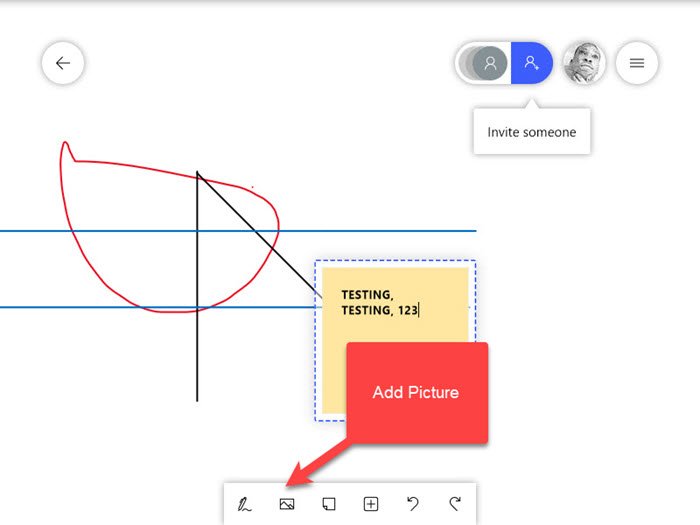
Beyaz tahtaya bir resim eklemeniz gerektiğinde ihtiyaç ortaya çıkarsa, resim simgesine tıklamaya ne dersiniz? Bunu yapmak Windows Gezgini'ni açacaktır , bu nedenle oradan favori görüntünüzü bulun ve Beyaz Tahta'ya(Whiteboard) ekleyin .
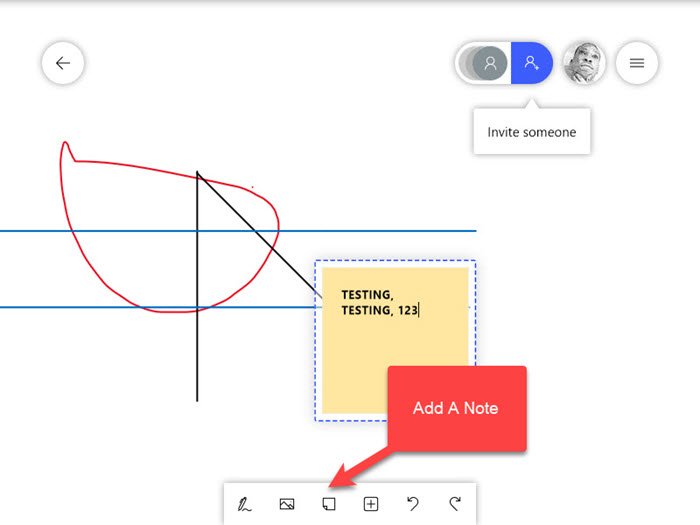
Ayrıca resim düğmesinin yanındaki simge aracılığıyla not ekleyebilirsiniz. Düğmeye tıklayın(Click) , ardından notunuzu yazın ve klavyenizdeki Enter tuşuna basarak bitirin.(Enter)
3] Cetvel nasıl kullanılır
Ekranda, kullanıcının çizim yaparken çok fazla hata yapmamasını sağlamak için tasarlanmış bir cetvel simgesi görmelisiniz. Simgeye dokunduktan sonra, şimdi cetveli sizin için anlamlı olan açıda konumlandırmalı ve ardından çizime devam etmelisiniz.
Cetveli fareyle döndürebilirsiniz, ancak dokunmatik ekran kullanıyorsanız, işlemi yapmak için iki parmağınızı kullanmanız yeterlidir.
4] Görüntü arka plana nasıl kilitlenir
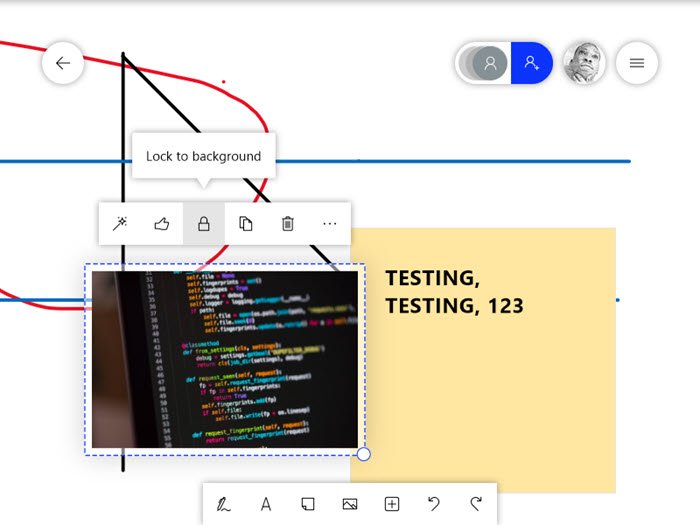
Tamam, yani sıra görüntüleri arka plana kilitlemeye geldiğinde, kullanıcının bağlam menüsünü başlatmak için önce fareye sağ tıklaması ve oradan görüntü düğmesini seçmesi gerekir. Şimdi açık bir iletişim kutusu görünmelidir, bu nedenle resmi seçtiğinizden ve Tamam düğmesine bastığınızdan emin olun.
Gerekirse, lütfen resmi yeniden boyutlandırın veya başka düzenlemeler yapın ve oradan bağlam menüsünü başlatmak için fareye sağ tıklayın, ardından görevi tamamlamak için Arka plana kilitle öğesini seçin. (Lock)Resmin kilidini açmanız gerekirse, içerik menüsünü yeniden başlatın ve Arka plandan kilidi aç'ı seçin.(Unlock)
5] Beyaz tahtada Bing araması (Bing)nasıl(How) kullanılır
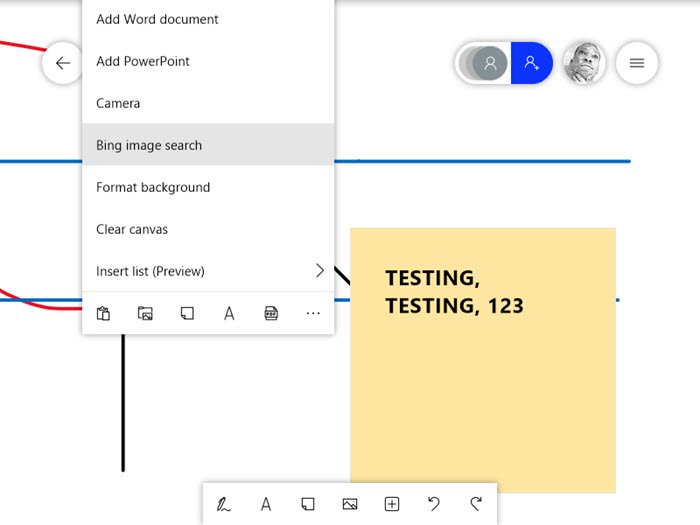
Herkes Bing aramasını kullanmak istemez, ancak (Bing)Beyaz Tahta(Whiteboard) aracını kullanırken tek seçenek budur .
Şimdi, Bing(Bing) aramayı kullanmak için lütfen ekle düğmesine tıklayın, ardından Bing Arama'yı(Bing Search) başlatmak için Bing Görsel Arama'yı(Bing Image Search) seçin . Bu bölümden bir resmin adını yazın ve geldiğinde Ekle'ye basın(Insert) .
Umarım yazı Beyaz Tahta'yı kullanmaya(Whiteboard) başlamanıza yardımcı olur .
Related posts
Microsoft Whiteboard Windows 10'de çöküyor veya donuyor
Microsoft Whiteboard Windows 10 çalışmıyor
Whiteboard Fox, real-time sharing'e izin veren ücretsiz bir online whiteboard'dır
Best Windows 11/10 için ücretsiz Whiteboard apps
Poll, Q & A ve Whiteboard Skype'de Skype'de Nasıl Başlatılır?
Paragraph işaretlerini Microsoft Word'de nasıl kapatılır?
Turn Off Read Receipts Microsoft Teams'da ekip üyeleri için
Windows 10 Beyaz Tahta Uygulaması Nasıl Kullanılır
Microsoft Intune Senkronizasyon değil mi? Force Intune Windows 11/10'de senkronize etmek için
Media Autoplay Microsoft Edge browser'de Nasıl Sınırlandırılır
Zoom için Microsoft Teams nasıl eklenir
Microsoft Teams Linux and macOS'de Nasıl Kurulur
Fix Microsoft Store Error 0x80072F7D
Microsoft Visual C++ Yeniden Dağıtılabilir Paket: FAQ and Download
Microsoft Authenticator app Android & iPhone'da Cloud Backup'i açın
Windows 10 için Microsoft Remote Desktop Assistant
Microsoft Edge New tab sayfası nasıl özelleştirilir
Microsoft en Enterprise Mode Site List Portal ile Manage legacy web uygulamaları
HLOOKUP function Microsoft Excel'te Nasıl Kullanılır
Microsoft Word ile bir Booklet or Book nasıl oluşturulur
